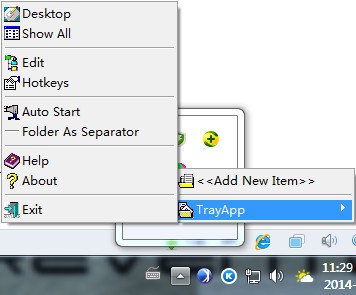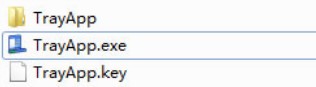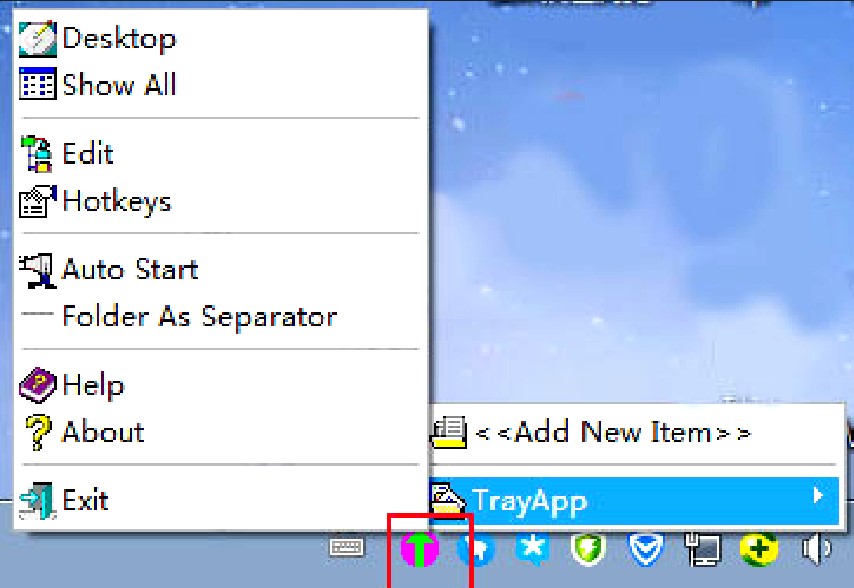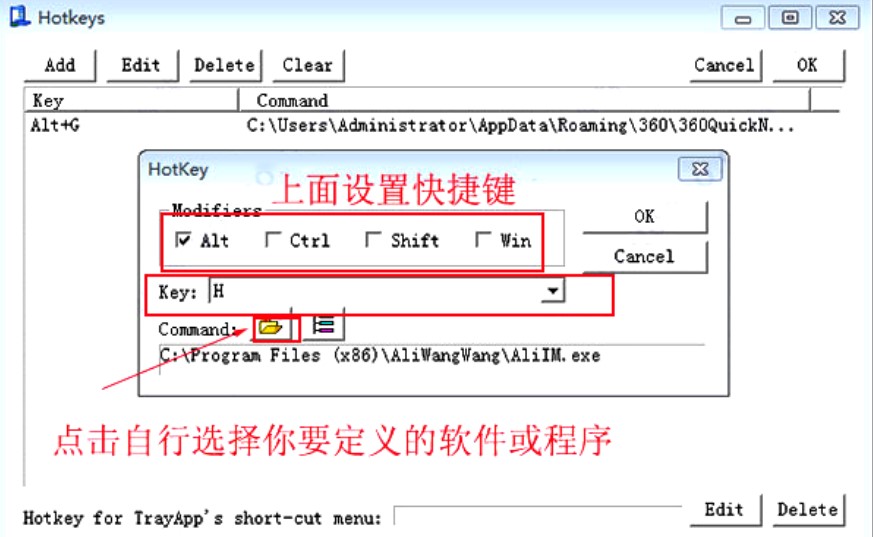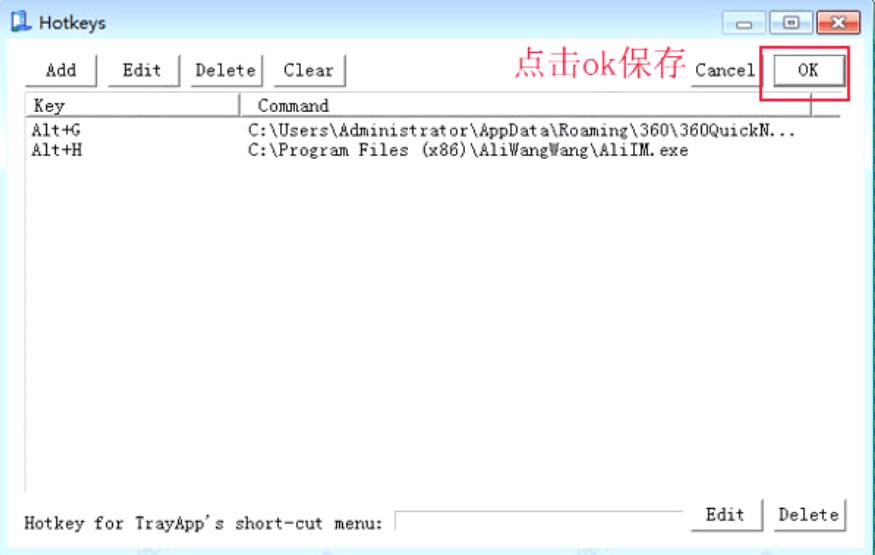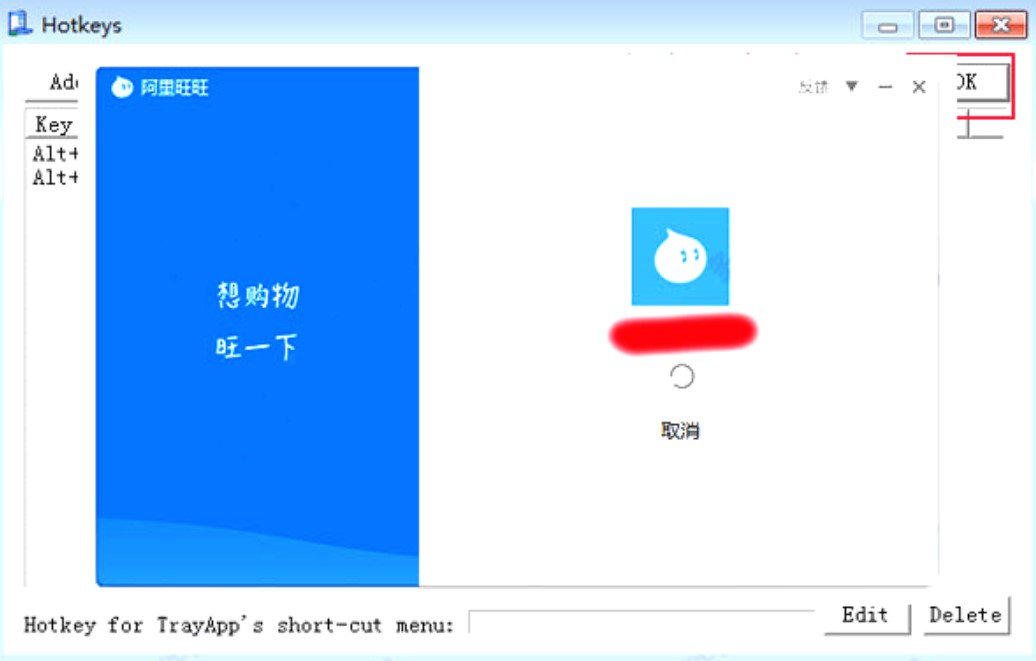Trayapp(快捷键)工具使用方法
Trayapp(快捷键)是一款非常优秀的快捷电脑辅助工具,Trayapp(快捷键)是电脑工作中经常用到的,可以大幅度提高用户的工作效率,今天小编为你带来了是TrayApp软件,它是一款简单而又实用的自定义快捷键软件,可以非常方便的为你设置各种应用软件的快捷键,比如你可以通过TrayApp自定义打开qq用alt+q,也可以自定义打开网页为alt+w,只要不和windows默认的快捷键相冲突即可,从而大大的节省了操作的时间,也让你更有效率的办公;它可以将你常用及喜欢的程序快捷键按组分类,方便你的日常管理,也可以一次性执行一组的程序,为你的生活尽可能带来便捷,小编下面给大家说说怎么使用吧,希望可以帮助到大家。
各菜单项的含义:
1. Desktop
最小化当前屏幕上的所有窗口。 这是为那些坚持使用Windows 95的可怜的兄弟准备的。速度比Windows 98差很多,并且代码相对简单。
2. Show All
Desktop功能的反功能:将所有最小化的窗口恢复原大小。
3. Edit
弹出“资源检测器”,并找到TrayApp记录快捷方式的目录。 用户可以删除不必要的快捷方式,也可以创建子目录来对快捷方式进行分组。
4. Auto Start
是否在启动 Windows 时自动启动 TrayApp。
5. Dir As Separator
如果选择此项目,则所有子目录中的快捷方式均显示在同一菜单中,并以水平线分隔; 否则,每个子目录都会创建一个子菜单,并且一个多级菜单代表整个目录结构。
6. Help
弹出缺省网络浏览器,显示本文件。
7. About
显示版本信息
8. Exit
退出程序
软件说明:
启动 TrayApp 后,在屏幕右下角 tray 区域会增加一个图标;左键单击这个图标:显示动态菜单,菜单最下面一行为Toolbar32自己的菜单,包括Desktop、Edit、Auto Start、Dir As Separator、Help、About、Exit
使用方法:
1、下载解压,双击“TrayApp.exe”打开软件;
Trayapp(快捷键)工具使用方法图2
2、该软件将出现在计算机的右下角,单击以添加各种应用程序的快捷方式;
Trayapp(快捷键)工具使用方法图3
3、单击热键按钮,弹出自定义快捷键界面,单击添加以自己添加;
例如,当小编打开Trayapp(快捷键)时,可以将其自定义为alt H,而当打开360新闻客户端时,可以将其设置为alt G;
Trayapp(快捷键)工具使用方法图4
4、点击ok保存;
Trayapp(快捷键)工具使用方法图5
5、现在你手动按alt+H可以打开阿里旺旺;其他的快捷键可以自行定义,可以大幅度的提高你的办公效率。
Trayapp(快捷键)工具使用方法图6
更新日志:
功能修正:动态生成菜单时,自动跳过隐藏文件
相关下载
相关文章
大家都在找